Định dạng tệp, thường bao gồm 2-4 chữ cái được viết sau dấu chấm trong tên tệp, cho biết tệp thuộc loại này hay loại khác. Định dạng tệp, còn được gọi là phần mở rộng, có thể được đổi tên, với điều kiện là định dạng mới được nhập thay thế định dạng cũ, nếu không tệp sẽ không thể đọc được.
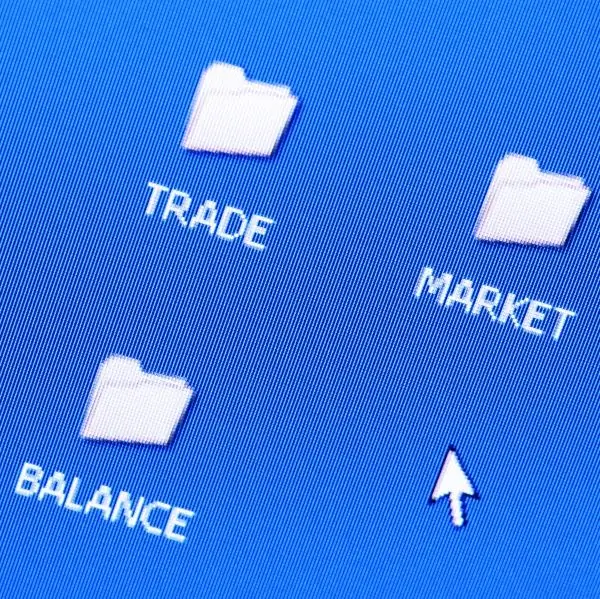
Cần thiết
Chương trình Total Commander
Hướng dẫn
Bước 1
Định dạng hoặc phần mở rộng cũng chỉ ra rằng tệp thuộc về chương trình đang thực thi. Ví dụ: tệp *.html là tệp của các trang Internet, có nghĩa là bạn nên mở chúng trong trình duyệt. Phần mở rộng *.docx cho biết đây là tệp văn bản Microsoft Word 2010, không thể mở tệp này trong các phiên bản trước của MS Word hoặc bất kỳ trình soạn thảo văn bản nào khác.
Bước 2
Làm thế nào để bạn thay đổi định dạng? Để thực hiện việc này, chỉ cần đổi tên nếu tệp không cần chuyển đổi. Để đổi tên tệp trong Windows, bạn cần có chương trình Total Commander - nó là một trình quản lý tệp phần mềm chia sẻ.
Bước 3
Sau khi cài đặt và khởi chạy nó, bạn sẽ thấy trên màn hình vùng làm việc của chương trình, bao gồm hai cửa sổ giống nhau. Các cửa sổ hiển thị cấu trúc ổ cứng của bạn, giống như bạn có thể thấy nó trong Windows Explorer. Chọn bất kỳ cửa sổ nào và tìm tệp mong muốn trong đó. Bấm vào tên tệp bằng nút chuột trái một lần, đợi ba giây và bấm vào tệp một lần nữa. Tên tệp sẽ được đánh dấu và bạn có thể dễ dàng đổi tên phần mở rộng tệp xuất hiện sau dấu chấm. Sau khi đổi tên, nhấn phím "Enter".






